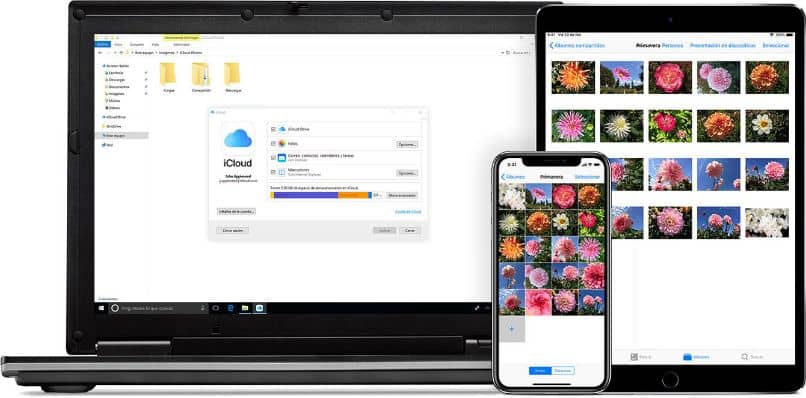
Tänään aiomme nähdä Kuinka ladata kaikki valokuvani iCloudista Windows- tai Mac-tietokoneelleni erittäin yksinkertaisella tavalla, muutamassa minuutissa sinulla on kaikki valokuvasi tietokoneellasi.
Olemme jo kertoneet sinulle iCloudista useaan otteeseen. Hyödyllisiä oppaita iCloud-tiedostojen tallennuksen määrittämisestä, joten tässä artikkelissa näemme yksityiskohtaisesti, miten sinun on tehtävä ladataksesi kaikki iCloudissa olevat valokuvat tietokoneellesi riippumatta siitä, onko sinulla Windows- tai MacOS-sovellus Applen kanssa virallinen, prosessi on erittäin yksinkertainen.
Seuraa tätä opetusohjelmaa askel askeleelta, eikä sinulla ole minkäänlaisia ongelmia Hanki kaikki iCloud-galleriassasi olevat kuvat, hyvä tapa jakaa valokuvasi tai luoda varmuuskopio on pitää ne tietokoneellasi.
Valokuvien lataaminen iCloudista Windowsissa
- Ensimmäinen asia, jonka meidän pitäisi tehdä, on ladata virallinen iCloud-sovellus. Sitten jatkamme sen asentamista ja tietokoneen käynnistämistä uudelleen.
- Kun tietokone on käynnistynyt, aiomme avata iCloudin ja kirjautua sisään Apple-tilillä.
- Heti kun kirjaudumme sisään, näemme mahdollisuuden synkronoida iCloud kyseisen tietokoneen kanssa. Meidän on jätettävä merkintä ”iCloud Drive ”ja” Valokuvat”.
- Sitten sinun on avattava ”Valokuvat”Ja merkitse”ICloud-valokuvakirjasto”Sinun on myös valittava kansio, johon haluat ladata kaikki valokuvat. Napsauta painiketta ”Muuttaa”Voit valita sijainnin, johon valokuvasi ladataan.
- Nyt sinun täytyy mennäJoukkueeni”Missä kiintolevyjen käyttöoikeus sijaitsee ja näet sen”Kuvia iCloudissa”.
- Kaksoisnapsauttamalla tätä kuvaketta voimme nähdä vielä kaksi: yhden ladattaville ja toisen latauksille. Voit kuvitella, että ensimmäinen on ladata valokuvia ja toinen on ladata ne.
- Napsauta latauspainiketta ja ikkuna avautuu, josta voimme valita valokuvat, jotka haluamme ladata vuodessa tai haluamme ladata kaiken. Napsauta sitten painiketta ”ladata”Ja prosessi alkaa.
Toisaalta, jos sinulla on ongelmia, muista, että Apple ID -tilisi voi vaihtaa. Jatketaan ilman lisätoimenpiteitä Macille olemassa olevalla menetelmällä
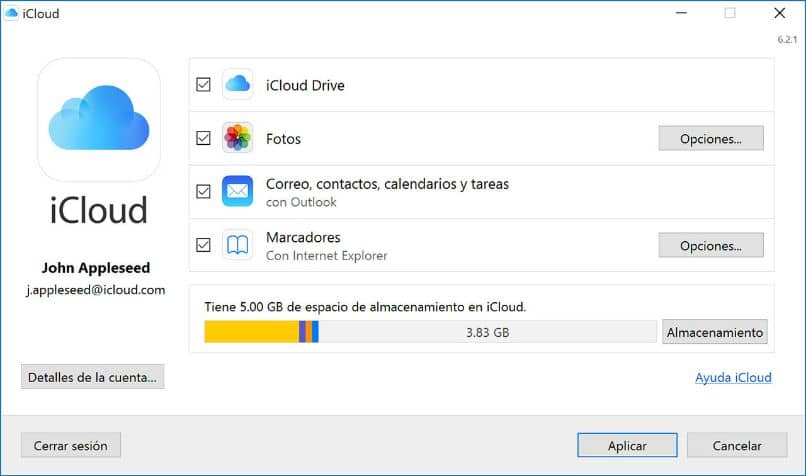
Kuinka ladata kaikki valokuvat iCloudista Maciin
- Macin tapauksessa meidän on avattava valokuvasovellus ja asetusten osassa sinun on vahvistettava, että iCloud-valokuvakirjasto on aktivoitu. Sinulla pitäisi olla myös vaihtoehto ”Lataa alkuperäisiä tältä Mac-tietokoneelta”Aktivoitu.
- Tämän jälkeen aiommePainos” ja sitten ”Valitse kaikki”Voit valita kaikki valokuvat.
- Seuraavaksi meidän on mentävä ”Tiedosto” ja myöhemmin ”Vientiä varten”Täällä näet toisen alavalikon, joka sanoo”X tuotetta”oleminen”X”Valokuvakirjastossasi olevien valokuvien määrä.
- Ponnahdusikkuna avautuu, jossa se ehdottaa muutamia vaihtoehtoja. Voit valita tiedostotyypin, videon laadun jne. Ihannetapauksessa jätä kaikki oletusarvoisesti ja paina vain painiketta ”Vientiä varten”Löytyy alla oikealta.
- Viimeistele valitsemalla vaihtoehto ”Hetken nimi”Joten valokuvat luodaan alikansioihin jokaisesta hetkestä, jolloin ne on luotu. Jos valitset ”Ei mitään”Kaikki kuvat ladataan samaan kansioon.
- Kun napsautatVientiä varten”Prosessi alkaa ja sen aika riippuu valokuvien lukumäärästä. Ilmeisesti mitä enemmän valokuvia sinulla on, sitä kauemmin se kestää.
Toisaalta, jos haluat tehdä päinvastoin, on myös mahdollisuus poistaa kansio tai tiedosto iCloudista iPhonesta ilman suuria ongelmia.
Muista, että jos sinulla on vielä minkäänlaisia epäilyksiä siitä, miten lataa valokuvia iCloudista Windows- tai MacOS-käyttöjärjestelmässä voit jättää sen hieman syvemmälle kommenttikenttään ja autamme mielellämme mahdollisimman paljon.